Nitro PDF Pro — популярный редактор PDF для Mac, но иногда вам может потребоваться удалить его из вашей системы. Возможно, вы нашли лучший редактор PDF или у вас возникли проблемы с Nitro PDF Pro, которые можно решить, только удалив его и переустановив. Какой бы ни была ваша причина, процесс удалить Nitro PDF Pro для Mac версия не всегда проста.
В этой статье мы проведем вас через пошаговый процесс удаления Nitro PDF Pro с вашего Mac. Мы охватим все от найти приложение для удаления его файлов, поэтому вы можете успешно удалить Nitro PDF Pro без каких-либо проблем.
Содержание: Часть 1. Что такое Nitro PDF Pro?Часть 2. Как полностью удалить Nitro PDF ProЧасть 3. Самый быстрый способ удалить Nitro PDF Pro на MacЧасть 4. Вывод
Часть 1. Что такое Nitro PDF Pro?
Nitro PDF Pro — популярное приложение для редактирования PDF-файлов для Windows и Mac. Это позволяет пользователям легко и эффективно создавать, редактировать, подписывать и обмениваться PDF-файлами. Nitro PDF Pro известен своим удобным интерфейсом и широким набором функций, что делает его фаворитом среди профессионалов, регулярно работающих с PDF-файлами.
Однако, как и любое приложение, Nitro PDF Pro также имеет свои недостатки, из-за которых пользователи хотят удалить Nitro PDF Pro для Mac. Одной из наиболее значительных проблем с Nitro PDF Pro является его цена, которая может быть довольно высокой для некоторых пользователей, особенно для малых предприятий или частных лиц.
Еще одним недостатком является то, что Nitro PDF Pro не так многофункционален, как некоторые из его конкурентов, такие как Adobe Acrobat Pro, что может стать препятствием для некоторых пользователей, которым нужны более продвинутые функции. Даже люди хотят удалить похожее приложение EasyPDFCombine из-за этих двух недостатков.
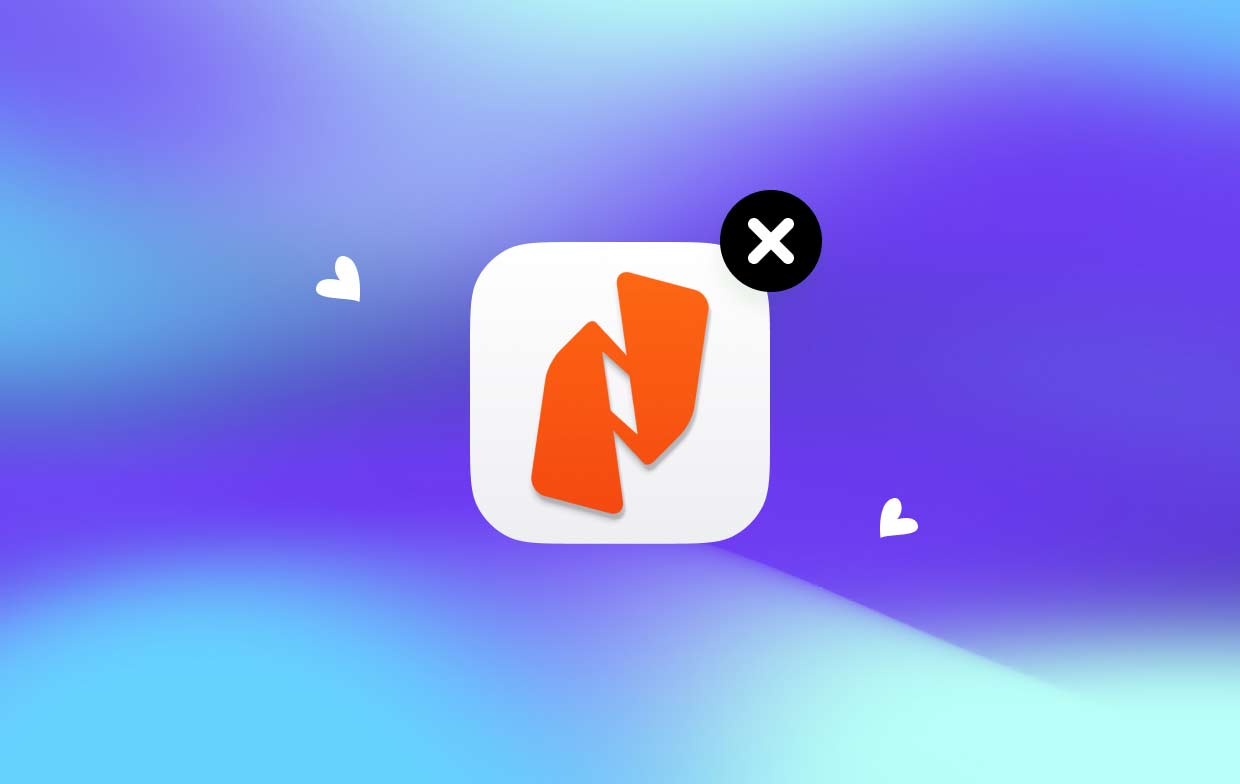
Существует несколько причин, по которым кто-то может захотеть удалить Nitro PDF Pro для Mac:
- Потребность в более продвинутых функциях: Как упоминалось ранее, Nitro PDF Pro может не иметь всех расширенных функций, которые требуются некоторым пользователям. В таких случаях пользователям может потребоваться переключиться на более продвинутый редактор PDF.
- Нужна более дешевая альтернатива: Nitro PDF Pro может быть довольно дорогим для некоторых пользователей, особенно для малого бизнеса или частных лиц. В таких случаях пользователям может потребоваться найти более доступный PDF-редактор.
- Технические неисправности: Иногда Nitro PDF Pro может не работает должным образом на конкретном Mac из-за проблем совместимости или другие технические проблемы. В таких случаях удаление и переустановка приложения может помочь решить проблему.
- Ограниченное пространство для хранения: Nitro PDF Pro — относительно большое приложение, которое может занимать много места на Mac. Если пользователю не хватает места для хранения, ему может потребоваться удалить некоторые приложения, включая Nitro PDF Pro.
- Просто больше не пользуюсь приложением: Наконец, некоторые пользователи могут просто больше не использовать Nitro PDF Pro и могут захотеть удалить Nitro PDF Pro для Mac, чтобы освободить место и упростить свою систему.
Часть 2. Как полностью удалить Nitro PDF Pro
Вот шаги, чтобы полностью удалить Nitro PDF Pro с вашего Mac вручную:
- Прежде чем начать процесс удаления, убедитесь, что Nitro PDF Pro и все связанные с ним процессы запущены. не бегать на вашем Mac. Для этого откройте Мониторинг системы приложение из папки «Утилиты» и закройте все процессы, связанные с Nitro PDF Pro.
- Чтобы удалить Nitro PDF Pro для Mac, просто перетащите значок приложения из Приложения папку в корзину. Для завершения процесса может потребоваться ввести пароль администратора.
- Nitro PDF Pro создает вспомогательные файлы и папки во время установки. Чтобы удалить эти файлы, выполните следующие действия:
- Open Finder и выберите "Go"из строки меню.
- Нажмите на кнопку "Перейти в папку".
- В текстовом поле введите «~/Library/» и нажмите Enter.
- Ищите папки и файлы, связанные с Nitro PDF Pro, в том числе "Поддержка приложений,Тайники,КонтейнерыиНастройки". Перетащите эти папки и файлы в корзину.
- После удаления всех файлов и папок Nitro PDF Pro очистить корзину навсегда удалить файлы с вашего Mac.
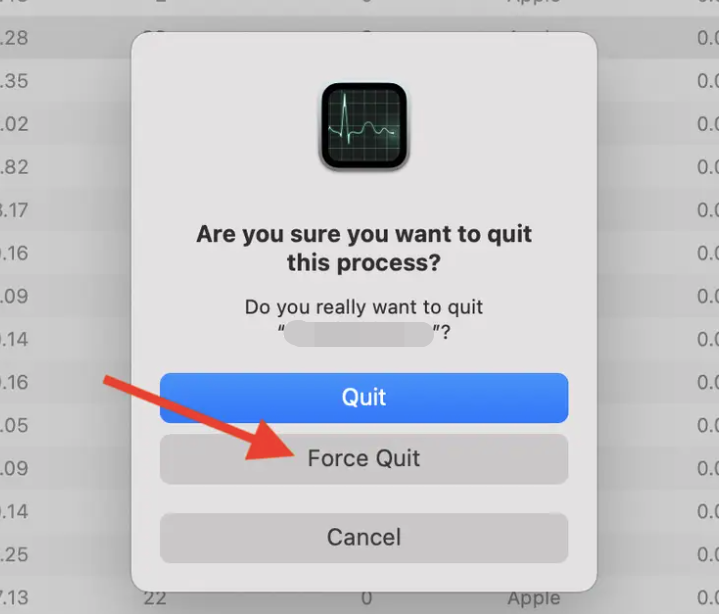
В заключение, выполнив следующие действия, вы можете полностью удалить Nitro PDF Pro для Mac вручную. Однако, если вы столкнетесь с какими-либо проблемами во время процесса или предпочтете более автоматизированное решение, существуют также сторонние инструменты удаления, которые помогут вам удалить Nitro PDF Pro и связанные с ним файлы более легко и эффективно.
Часть 3. Самый быстрый способ удалить Nitro PDF Pro на Mac
Если вы ищете более быстрый и удобный способ удалить Nitro PDF Pro с вашего Mac, вы можете использовать iMyMac PowerMyMac. PowerMyMac — это универсальная утилита для Mac, которая поможет вам оптимизировать производительность вашего Mac и более эффективно управлять системными ресурсами. Одной из его функций является средство удаления приложений, которое может помочь вам удалить Nitro PDF Pro и связанные с ним файлы всего за несколько кликов.
Вот как использовать PowerMyMac для удаления Nitro PDF Pro для Mac:
- Первое Загрузить и установитьPowerMyMac с официального сайта. После установки запустите приложение.
- В главном интерфейсе PowerMyMac перейдите на вкладку слева и выберите «Деинсталлятор приложений" из списка функций или модулей.
- В окне App Uninstaller нажмите кнопку в нижней средней части под названием SCAN. PowerMyMac автоматически просканирует ваш Mac на наличие всех установленных приложений. Найдите Nitro PDF Pro в списке приложений и выберите его.
- После выбора Nitro PDF Pro PowerMyMac покажет вам все связанные файлы и папки, связанные с приложением. Ты можешь укажите чтобы удалить только Nitro PDF Pro для Mac или также удалить все связанные файлы и папки. После того, как вы сделали свой выбор, нажмите кнопку «ЧИСТКА", чтобы начать процесс удаления.
- Теперь PowerMyMac начнет удаление Nitro PDF Pro и связанных с ним файлов. Дождитесь завершения процесса. Инструмент сообщит вам, что процесс очистки завершен после завершения процесса удаления.

Используя PowerMyMac, вы можете быстро и легко удалить Nitro PDF Pro для Mac и удалить связанные с ним файлы без необходимости вручную искать и удалять каждый файл и папку. Всего несколькими щелчками мыши вы можете освободить место на своем Mac и оптимизировать его производительность.
Часть 4. Вывод
В заключение, если вы хотите удалить Nitro PDF Pro для Mac, вы можете сделать это вручную или использовать сторонний инструмент для удаления. Хотя ручной метод может быть эффективным, он может занять много времени и есть риск оставить после себя некоторые остаточные файлы. С другой стороны, сторонний инструмент удаления, такой как PowerMyMac, предлагает более эффективное и действенное решение.
В целом, если вы хотите обеспечить полное и эффективное удаление Nitro PDF Pro с вашего Mac, мы настоятельно рекомендуем использовать PowerMyMac и его функцию удаления приложений. Это надежное и простое решение, которое может сэкономить ваше время и усилия.



